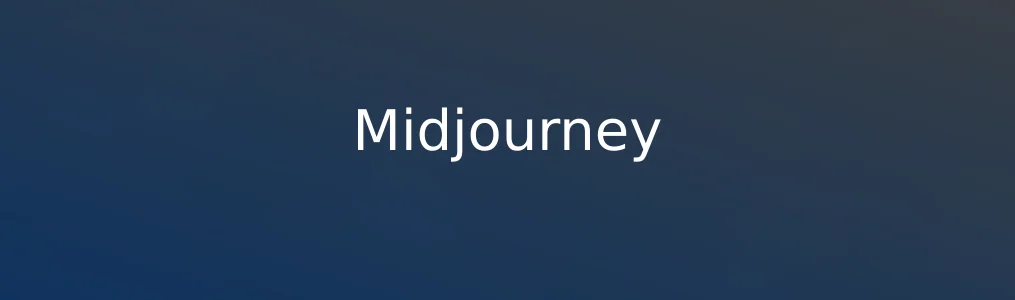Dzine AI(原Stylar.ai)是一款集图像生成、编辑与设计优化于一体的AI视觉创作工具,适用于设计师、内容创作者及数字营销人员。通过文本描述生成高质量图像、智能修改已有图片元素、快速更换背景或风格化处理,Dzine AI显著提升了视觉内容的生产效率。本教程将带你系统掌握其核心使用流程,帮助你从零开始高效利用该平台完成专业级图像创作。
前期准备与账号设置
1. 访问 Dzine AI 官方网站(dzine.ai),点击右上角“Sign Up”注册账户,支持邮箱注册和Google快捷登录。
2. 完成邮箱验证后进入主界面,首次使用会提示选择兴趣领域(如平面设计、电商、社交媒体等),系统将据此推荐模板类型。
3. 在用户仪表板中查看可用积分——新用户默认赠送一定数量的免费生成额度,用于图像生成与编辑操作。
4. 点击左上角菜单栏中的“Settings”,可设置语言偏好、通知方式及API密钥(如需集成到第三方平台)。 此阶段完成后,你已具备完整访问Dzine AI所有基础功能的权限。
核心功能操作步骤
以“从文本生成图像”为例,展示Dzine AI的核心应用流程:
1. 在主页点击“Text to Image”功能模块,进入生成界面。
2. 在输入框中用英文清晰描述所需图像内容(例如:"a modern living room with large windows and natural light")。
3. 选择模型版本(当前提供v1.0至v2.5多个选项),推荐新手使用最新稳定版以获得最佳细节表现。
4. 设置图像比例(如16:9、1:1或4:5),适用于不同发布平台需求。
5. 点击“Generate”按钮,系统将在10-30秒内生成四张候选图像。
6. 生成结果可直接下载,或点击任意缩略图进入“Image Editor”进行进一步调整。 此外,“Image to Image”功能允许上传原图并结合文字提示重新生成变体,适合做风格迁移或概念迭代。
实用技巧与注意事项
- 描述词应具体明确,避免模糊词汇如“好看”“酷炫”。建议包含主体、环境、光照、材质等要素。 - 使用负面提示词(Negative Prompt)排除不想要的元素,例如输入“blurry, low resolution”可减少低质输出。 - 每次生成消耗固定积分,复杂任务前建议先用简短提示测试方向。 - 编辑过程中可启用“Region Editing”功能,仅修改图像局部区域,保持其余部分不变。 - 所有生成图像均符合商业使用许可,但不得用于违法、冒犯性或深度伪造用途。
常见问题解决
1. 图像生成失败或卡住:检查网络连接,刷新页面后重试;若持续失败,确认账户积分是否充足。
2. 生成内容偏离预期:优化提示词结构,增加限定条件,例如指定艺术风格("in the style of watercolor painting")。
3. 无法下载高清图:确保已完成生成流程且未跳过预览确认步骤;部分格式需在编辑器中导出。
4. 上传图片无响应:检查文件格式是否为JPG/PNG,大小不超过20MB,分辨率建议在512x512以上。
5. 如遇界面异常,清除浏览器缓存或尝试Chrome/Firefox最新版访问。 通过上述步骤,你可以全面掌握Dzine AI的基本操作与进阶技巧,实现高效、精准的AI图像创作。
相关文章